Nội dung bài viết
Watermark trong Word giúp bảo mật nội dung, hạn chế vi phạm bản quyền, đồng thời tạo sự chuyên nghiệp và tăng nhận diện thương hiệu cho tài liệu. Đây là tính năng hữu ích cho doanh nghiệp, tác giả, văn phòng luật và nhiều người dùng chuyên nghiệp. Bài viết dưới đây sẽ hướng dẫn bạn cách chèn Watermark trong Word đơn giản, áp dụng cho các phiên bản từ cũ đến mới như 2016, 2019 và 365.
Watermark trong Word là gì? Tại sao nên sử dụng?
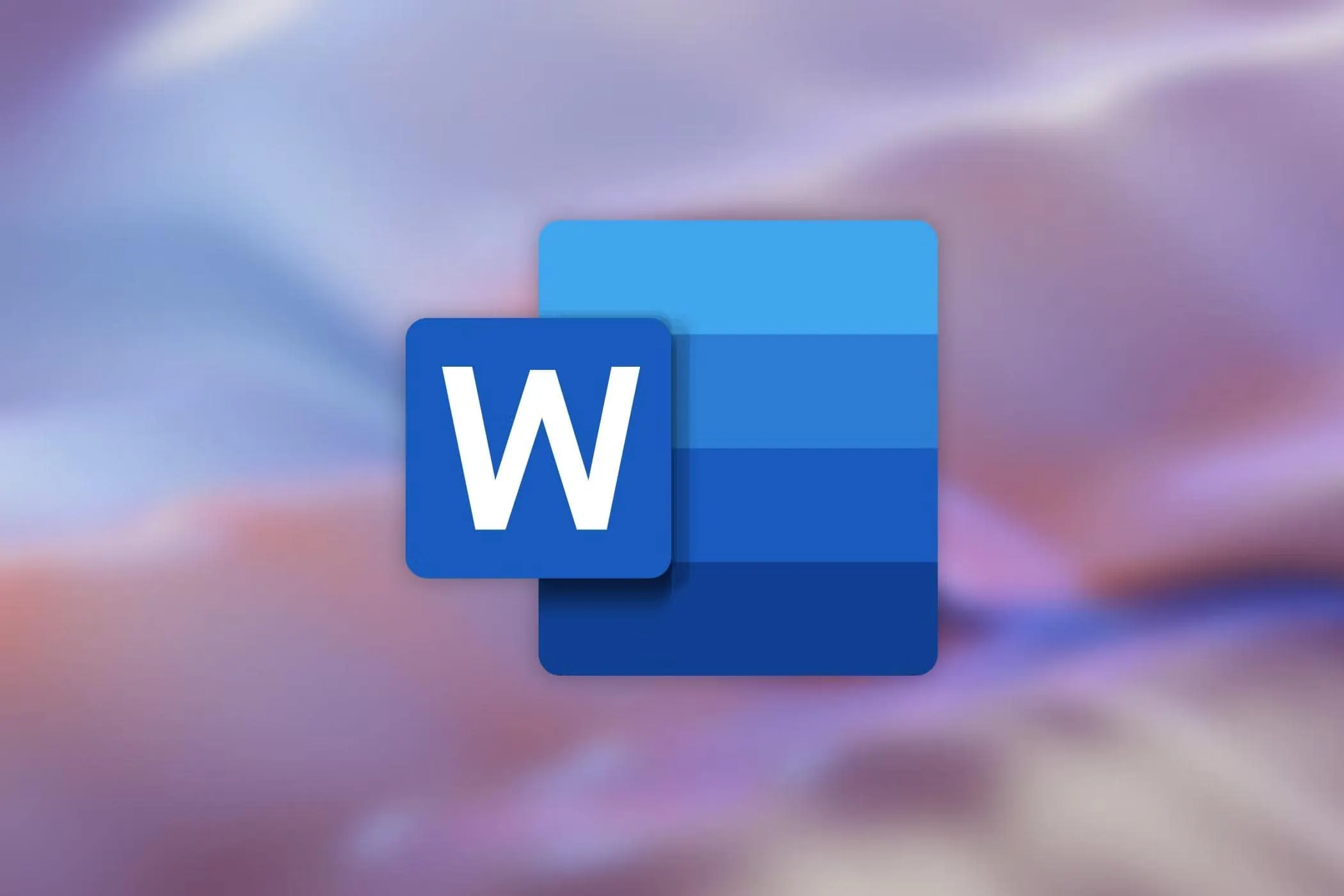
Watermark trong Word là một hình thức đóng dấu mờ lên tài liệu và được chèn vào nền của tài liệu như một logo của văn bản Word, nhưng được xuất hiện mờ nhạt sau nội dung chính của trang tài liệu. Dấu chìm này có thể này có thể là hình ảnh hoặc văn bản, người dùng có thể sử dụng logo, tên thương hiệu, thông tin liên hệ hoặc dòng chữ như “Confidential”, “Draft” để làm Watermark cho tài liệu của mình.
Việc thêm Watermark trong Word sẽ không làm ảnh hưởng đến khả năng đọc hiểu của tài liệu, mà còn mang lại nhiều giá trị về mặt nhận diện thương hiệu và bảo vệ thông tin cho người dùng đối với các tài liệu của mình. Bạn có thể sử dụng Watermark Word để tận dụng những lợi ích nổi bật như sau:
- Xác định bản quyền: Watermark trong Word có thể giúp bạn xác định bản quyền cho tài liệu mà mình thiết kế và chia sẻ đến những người dùng khác, giúp người theo dõi tài liệu có thể nhận biết được tài liệu đó thuộc quyền sở hữu của ai và ngăn chặn việc sao chép và sử dụng tài liệu trái phép. Trong trường hợp này, Watermark Word rất hữu ích cho các tài liệu như bản thảo, báo cáo nội bộ hoặc những tài liệu mật và tài liệu chưa công bố.
- Tăng độ nhận diện của thương hiệu: Việc thêm Watermark cho tài liệu Microsoft Word cũng sẽ giúp bạn có thể tăng độ nhận diện của thương hiệu qua các tài liệu đó. Khi chèn logo hoặc tên doanh nghiệp vào tài liệu, thương hiệu sẽ xuất hiện mỗi khi những người khác truy cập và đọc nó. Điều này sẽ đặc biệt hữu ích cho những tổ chức doanh nghiệp, Watermark trong Word sẽ giúp củng cố hình ảnh chuyên nghiệp của tổ chức bạn trong mắt các đối tác và khách hàng.
- Tạo điểm nhấn thu hút: Khi một Watermark được bạn thiết kế tinh tế, có thể sẽ giúp cho tài liệu của bạn trở nên trông chuyên nghiệp và thẩm mỹ hơn rất nhiều. Điều này đặc biệt hữu ích trong các tài liệu quảng cáo, brochure hoặc bài thuyết trình, giúp tạo điểm nhấn thu hút và hấp dẫn người theo dõi.
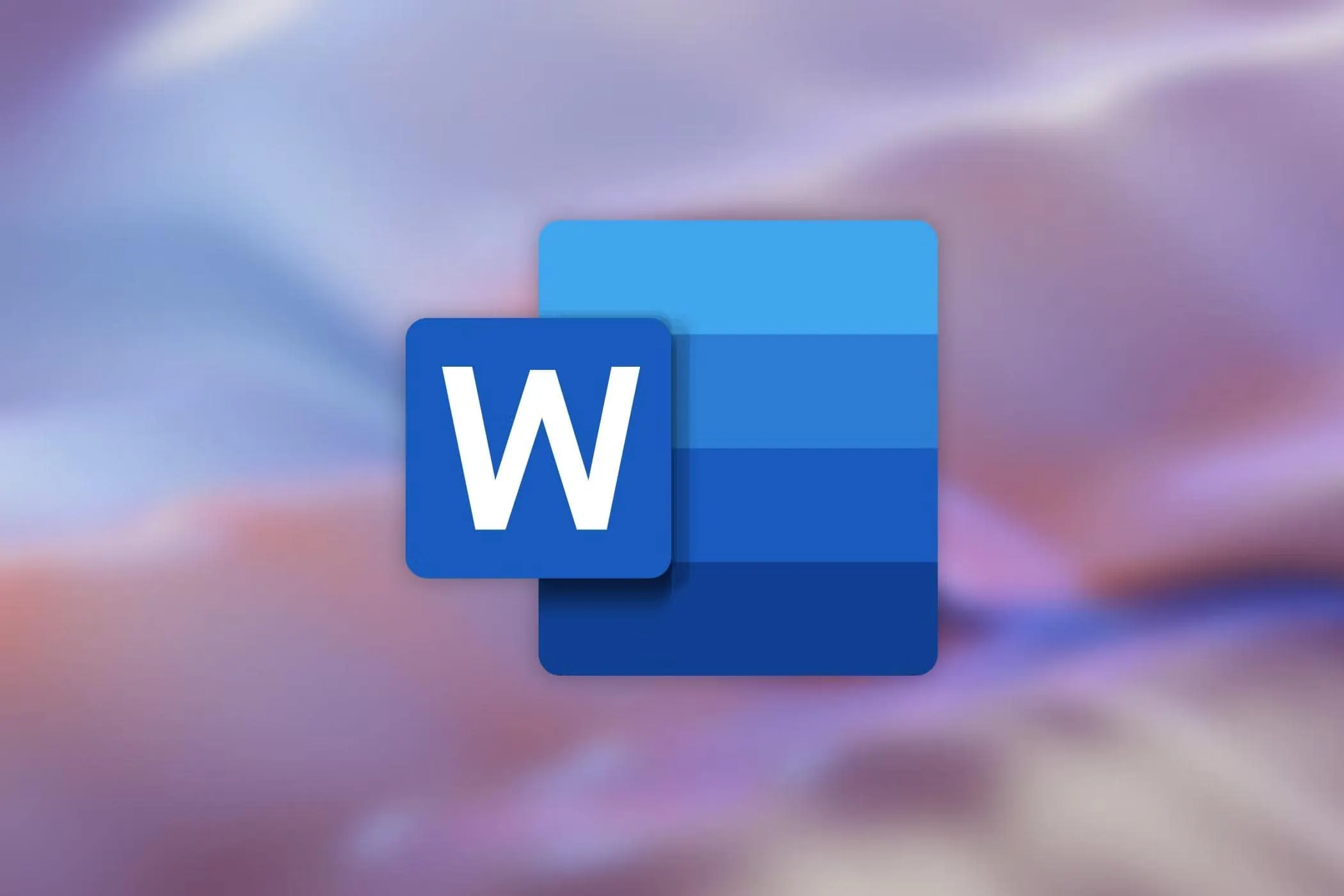
Hiện tại, phần mềm Microsoft Word cung cấp cho người dùng rất nhiều tùy chọn để Watermark cho tài liệu của mình, giúp bạn có thêm nhiều lựa chọn hơn để chèn và tùy chỉnh các Watermark cho tài liệu theo từng nhu cầu cụ thể của mình. Dưới đây là những loại Watermark phổ biến và được hỗ trợ sử dụng trong các tài liệu Word:
- Picture Watermark: Đây là dạng watermark hình ảnh, thường được sử dụng với logo hoặc các hình ảnh tùy chỉnh liên quan, giúp mang lại điểm nhấn và dấu ấn độc đáo cho tài liệu của người dùng.
- Text Watermark: Đây là dạng Watermark với dạng chữ, cho phép người dùng có thể thêm các văn bản, dòng chữ như Confidential, Draft hoặc bất kỳ dòng chữ nào mà họ muốn chèn vào tài liệu của mình.
- Custom Watermark: Đây là dạng Watermark tùy chỉnh, cho phép người dùng có thể tự thiết kế Watermark theo nhu cầu của mình, bao gồm như kiểu dáng, màu sắc, kích thước, phông chữ, độ mờ hay là cả các bộ nhận diện cụ thể của doanh nghiệp mình. Điều này giúp người dùng đảm bảo sự phù hợp với nội dung tài liệu cụ thể của mình.
Trên đây là những thông tin tổng quan xoay quanh đến công cụ Watermark trong Word, giúp bạn hiểu rõ được Watermark là gì, tầm quan trọng của nó, cũng như là các loại Watermark phổ biến được hỗ trợ trong phần mềm Microsoft Word hiện nay. Nếu bạn cần tìm hiểu cách thức cụ thể để chèn và thêm Watermark vào trong tài liệu Microsoft Word của mình, vậy thì hãy tiếp tục theo dõi các phần nội dung hướng dẫn được chúng tôi cung cấp trong bài viết này nhé.
Trong các phần tiếp theo của bài viết, MSO sẽ cung cấp các hướng dẫn chi tiết nhất về các cách để tạo Watermark trong Word theo từng loại Watermark cụ thể, giúp bạn nắm rõ và áp dụng cho tài liệu của mình sao cho phù hợp nhất nhé.
Các cách thêm Watermark trong Word nhanh chóng nhất
Như chúng tôi đã đề cập trong nội dung phía trên, hiện tại phần mềm Microsoft Word hỗ trợ người dùng thêm Watermark với rất nhiều tùy chọn khác nhau, bao gồm Picture Watermark, Text Watermark và Custom Watermark, giúp đáp ứng được mọi nhu cầu khác nhau của bạn.
Cách để thêm Watermark vào trong tài liệu Microsoft Word của mình rất đơn giản, bạn có thể thực hiện theo các thao tác như sau: Nhấn vào thẻ Design >> Watermark >> Custom Watermark >> Picture Watermark >> chọn Select Picture (nếu muốn chèn hình ảnh) hoặc chọn Text Watermark (nếu muốn chèn văn bản).
Để biết được các thao tác thực hiện chi tiết về cách chèn các loại Watermark này như thế nào, bạn hãy theo dõi những hướng dẫn được chúng tôi cung cấp ngay sau đây nhé:
Cách thêm Watermark trong Word với các loại logo mặc định
Phần mềm Microsoft Word cung cấp cho người dùng các mẫu Watermark mặc định, giúp họ có thể nhanh chóng thêm Watermark vào trong tài liệu Word của mình một cách đơn giản nhất. Tuy nhiên, với những Watermark mặc định này, có thể nó không có quá nhiều sự sáng tạo, nổi bật và thu hút để đáp ứng tốt cho những nhu cầu sử dụng của bạn.
Nhưng nếu bạn muốn thêm Watermark trong Word với các loại Watermark mặc định từ phần mềm Microsoft Word, bạn vẫn có thể áp dụng và thực hiện lần lượt theo những thao tác rất đơn giản sau đây:
– Bước 1: Đầu tiên, bạn hãy truy cập vào phần mềm Microsoft Word >> rồi mở file tài liệu Word mà mình cần thêm Watermark lên >> sau đó bạn hãy nhấn vào thẻ Design trên thanh công cụ.
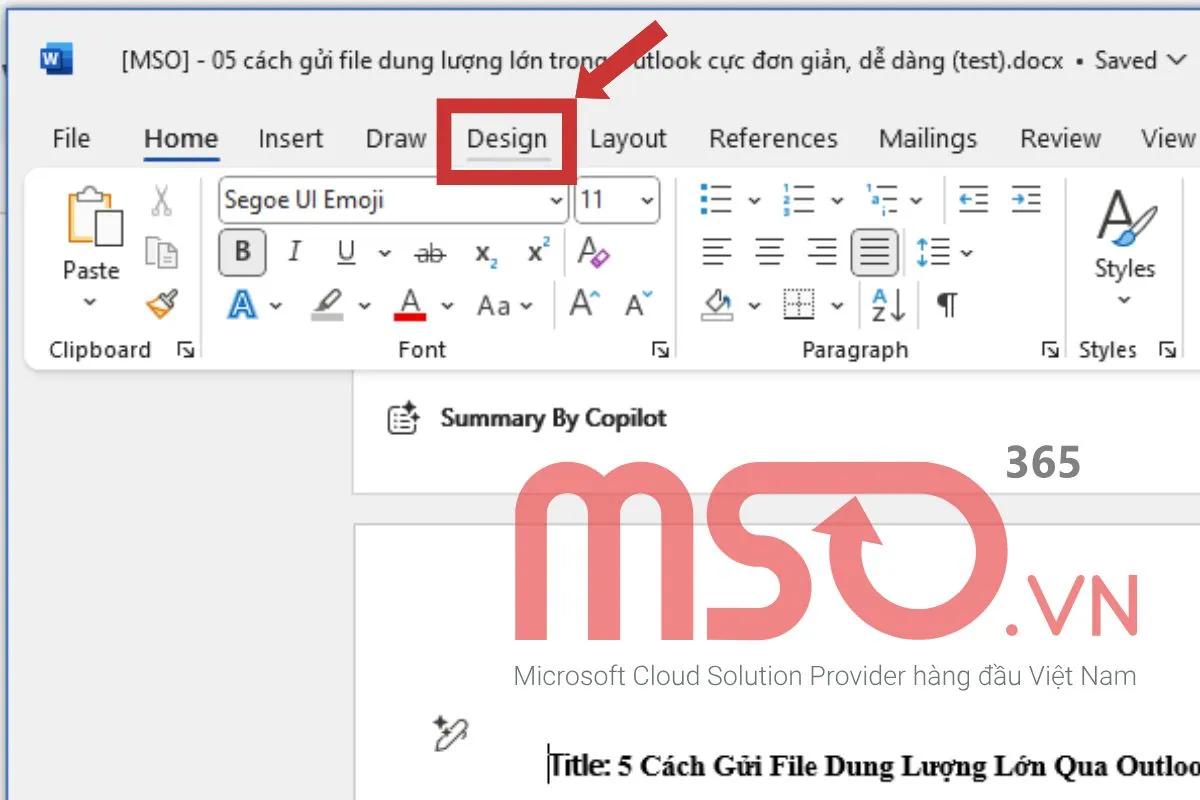
– Bước 2: Khi danh sách các công cụ của thẻ Design hiện ra >> bạn hãy nhấn điều hướng dẫn nhóm công cụ Page Background >> sau đó hãy nhấn chọn mục Watermark.
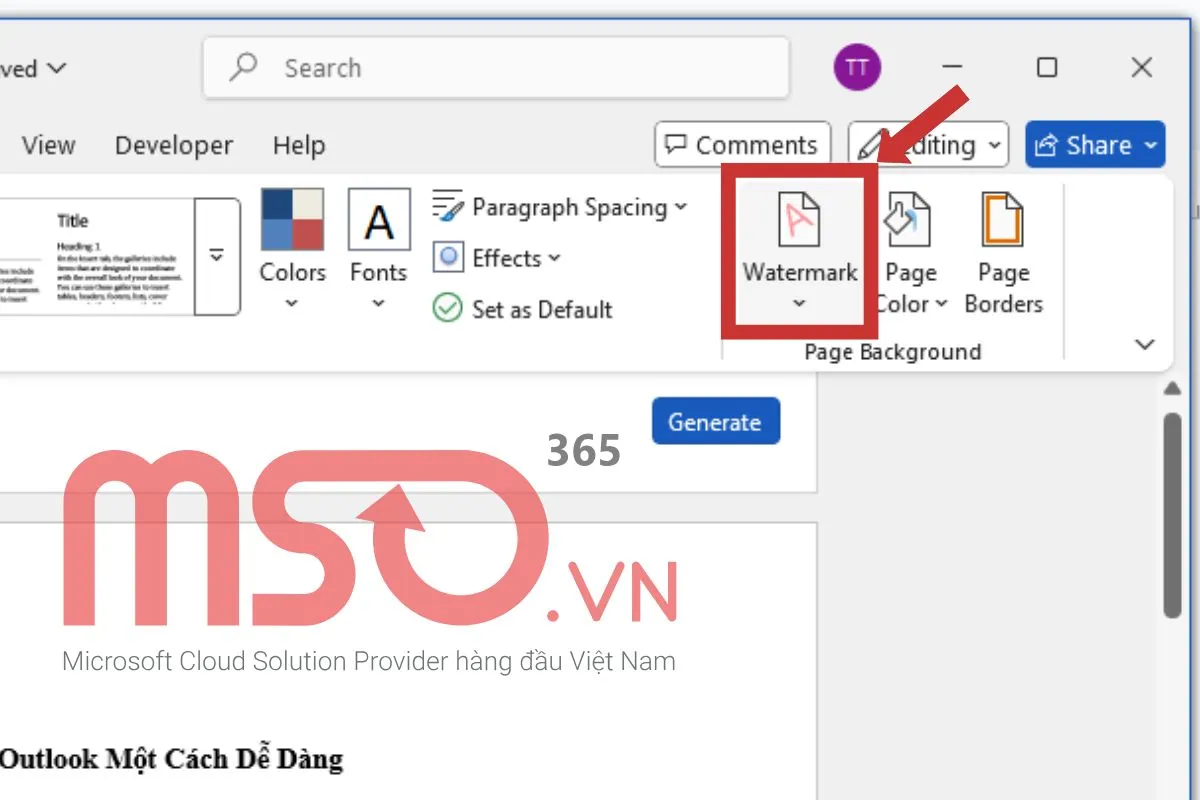
– Bước 3: Trong danh sách các tùy chọn vừa mới được hiển thị phía dưới đó, bạn hãy nhấn chọn một mẫu Watermark mà mình muốn thêm vào tài liệu Word của mình là xong.
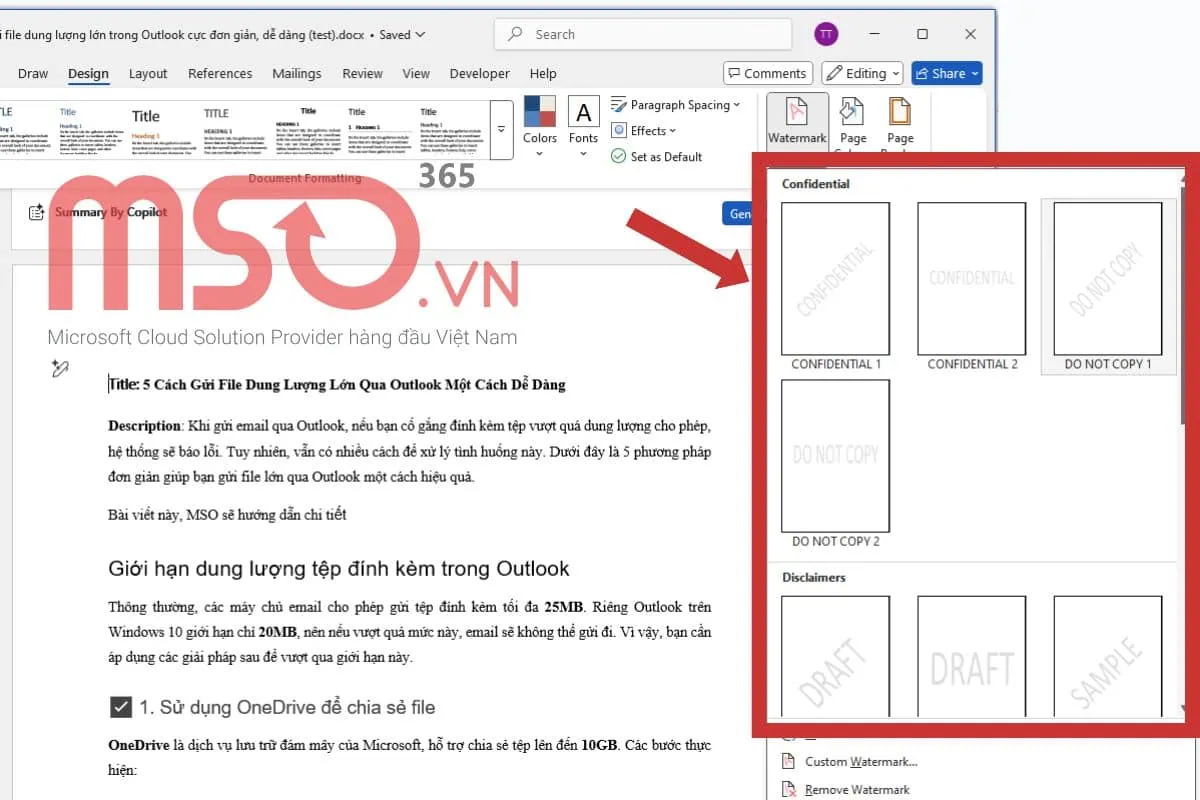
Ngay sau khi bạn nhấn chọn vào mẫu Watermark đó, tài liệu hiện tại mà bạn đang mở sẽ được hiển thị như hình ảnh phía dưới đây:
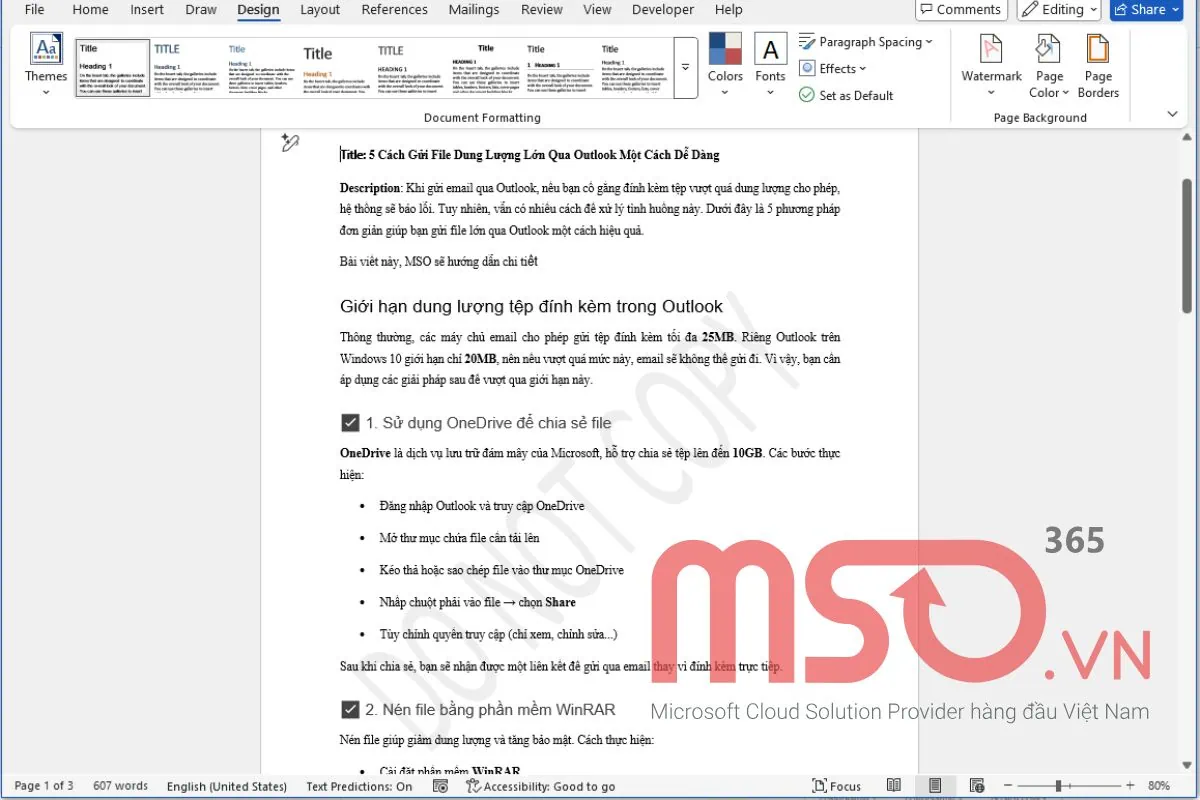
Như vậy là bạn đã hoàn tất cách thêm Watermark vào tài liệu Microsoft Word của mình với mẫu mặc định từ Microsoft rồi đó. Nếu cần sử dụng các hình ảnh hoặc Logo tự thiết kế để làm Watermark và thêm vào trong tài liệu của mình, bạn hãy tiếp tục theo dõi phần hướng dẫn trong mục tiếp theo của bài viết nhé.
Cách thêm Watermark trong Word với các hình ảnh tự thiết kế
Phần mềm Word cũng cho phép bạn thêm các hình ảnh mà mình tự thiết kế như Logo, bộ nhận diện thương hiệu hay bất kỳ hình ảnh tùy chỉnh nào khác mà mình muốn để thêm làm Watermark và chèn vào tài liệu Microsoft Word của mình. Cách để thêm Watermark vào trong tài liệu Word với các hình ảnh hoặc logo tự thiết kế mà mình muốn cũng được thực hiện tương tự như với cách phía trên, bạn hãy thực hiện theo những thao tác cụ thể như sau:
– Bước 1: Trong giao diện soạn thảo chính của tài liệu Microsoft Word mà bạn cần thêm Watermark, bạn hãy nhấn chọn thẻ Design trên thanh công cụ >> rồi điều hướng đến nhóm Page Background >> rồi nhấn chọn mục Watermark.
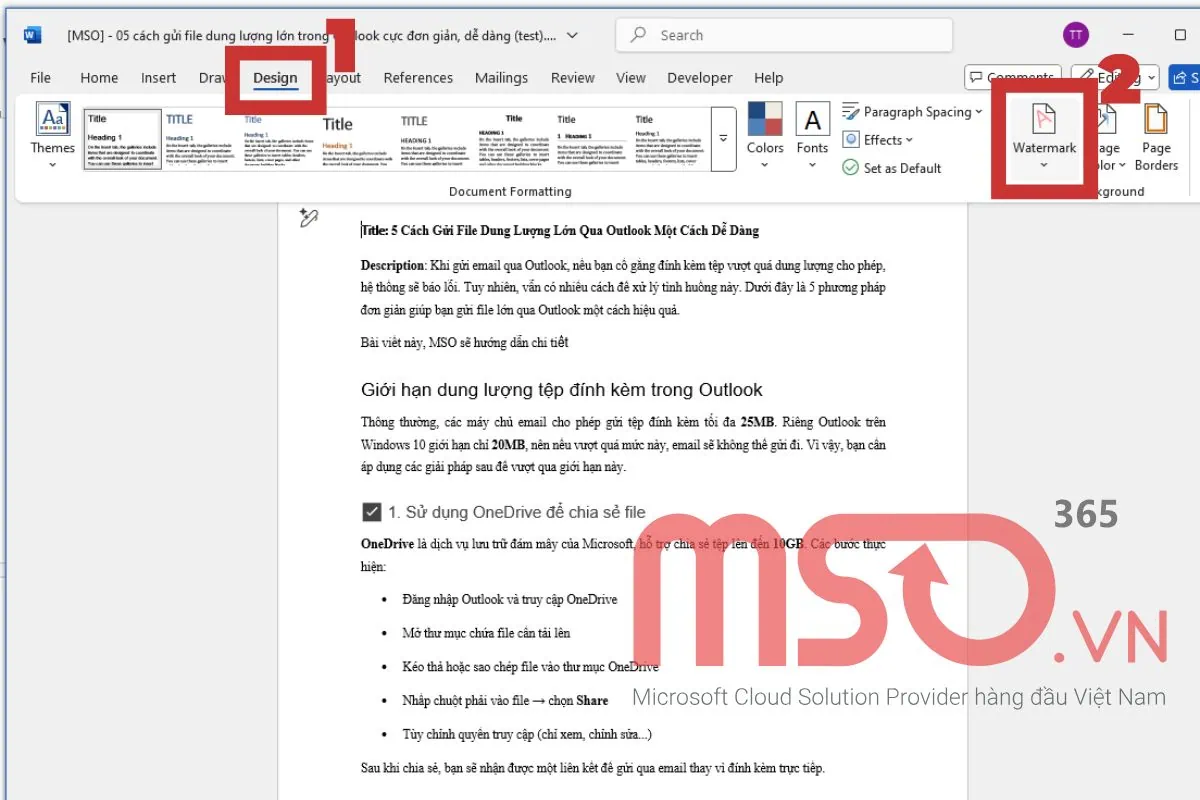
– Bước 2: Khi danh sách tùy chọn được hiển thị, bạn hãy nhấn chọn vào tùy chọn Custom Watermark để bắt đầu thêm Watermark tùy chỉnh mà mình muốn.
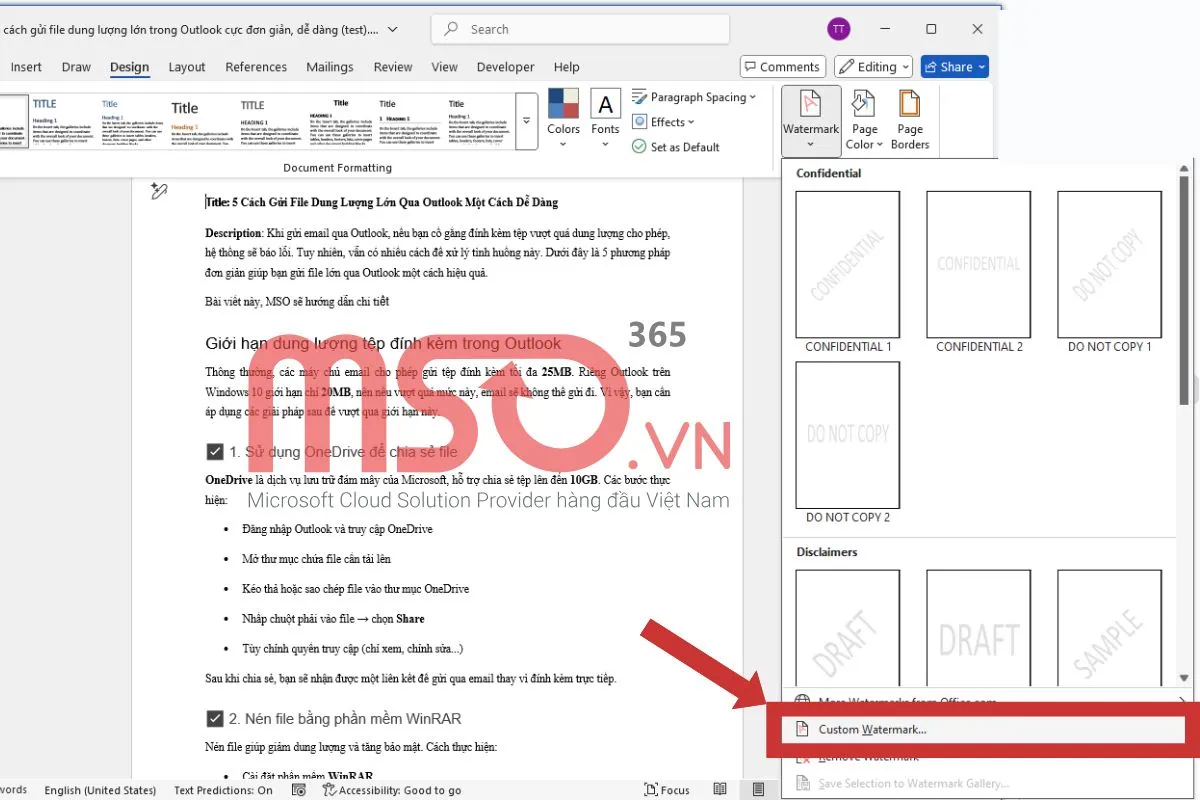
– Bước 3: Sau khi hộp thoại Printed Watermark xuất hiện trên màn hình >> bạn hãy tiến hành theo các bước dưới đây để chọn và thêm hình ảnh mà mình muốn vào làm Watermark cho tài liệu của mình.
- Đầu tiên, hãy tích chọn mục Picture watermark >> rồi nhấn chọn vào nút Select picture để tiến hành thao tác chọn hình ảnh mà mình muốn.
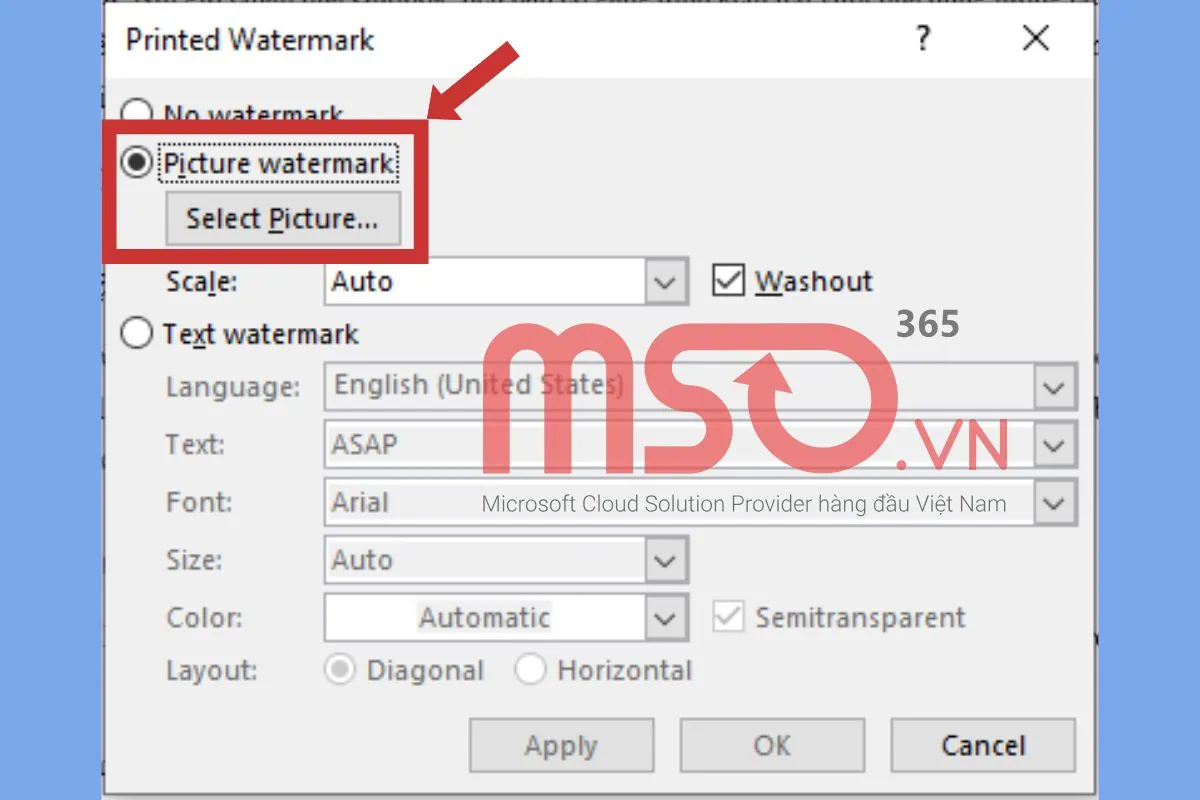
- Tiếp theo, trong hộp thoại Insert Picture, bạn hãy nhấn vào mục Form a file để tải hình ảnh từ thiết bị máy tính của mình lên.
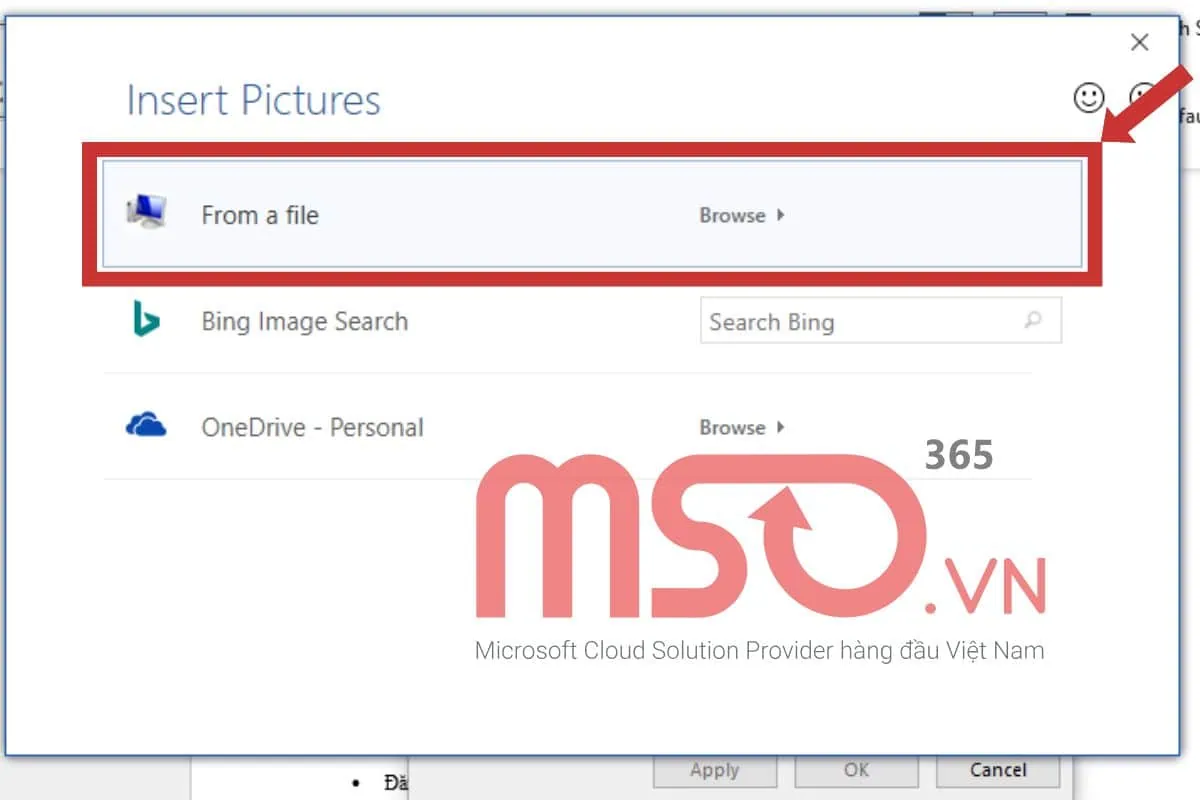
- Sau đó, nhấn chọn hình ảnh mà mình muốn tải lên >> rồi nhấn vào nút Insert để tải lên hình ảnh đó.
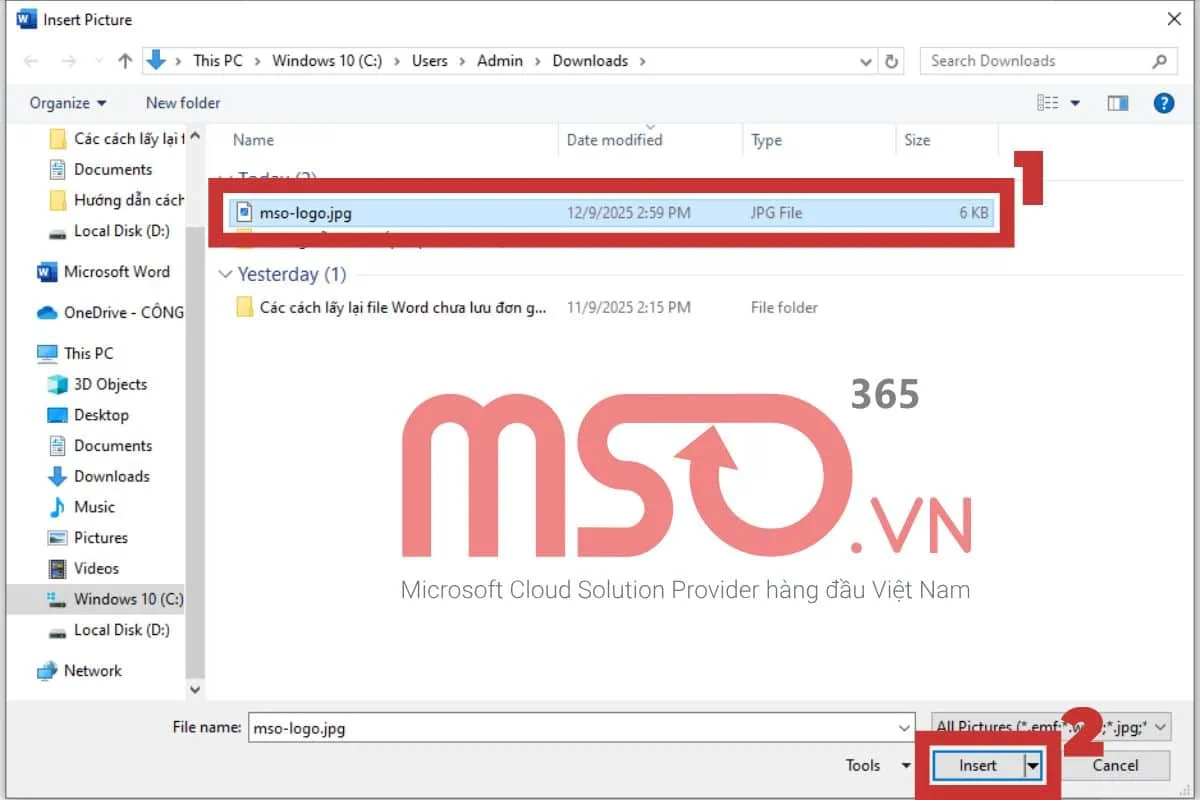
– Bước 4: Khi tải hình ảnh lên thành công và quay trở lại hộp thoại Printed Watermark >> bạn hãy tiến hành tùy chỉnh hình ảnh sao cho phù hợp với nhu cầu của mình, bao gồm:
- Để tùy chỉnh kích thước cho Watermark, bạn hãy điều chỉnh mức độ phần trăm ngay tại mục Scale.
- Để tùy chỉnh độ trong suốt cho Watermark, bạn hãy chọn hoặc bỏ chọn tại mục Washout. Nếu tích chọn thì Watermark sẽ hiển thị trong suốt, còn nếu bỏ chọn thì Watermark sẽ hiển thị với màu nguyên bản.
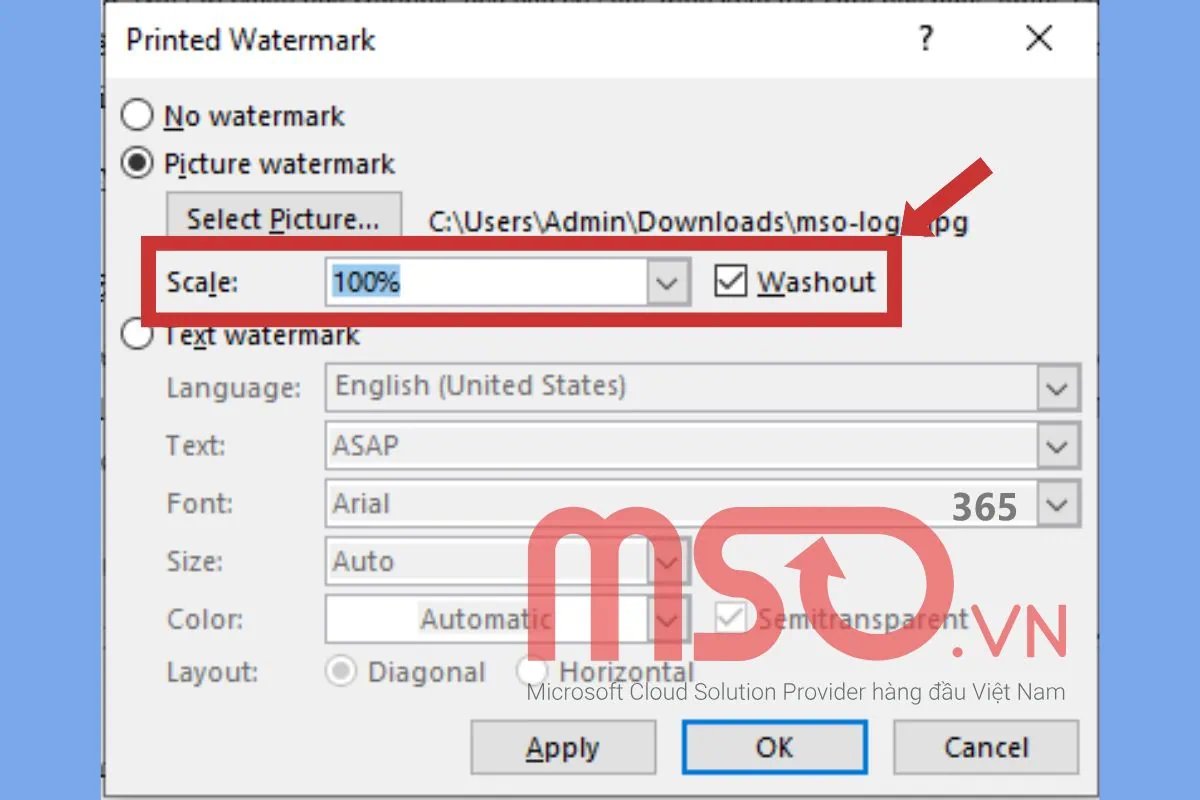
– Bước 5: Cuối cùng, bạn hãy nhấn chọn nút Apply >> rồi nhấn nút OK để lưu các thiết lập và áp dụng hình ảnh cùng với các thiết lập đó làm Watermark trong tài liệu Word của mình.
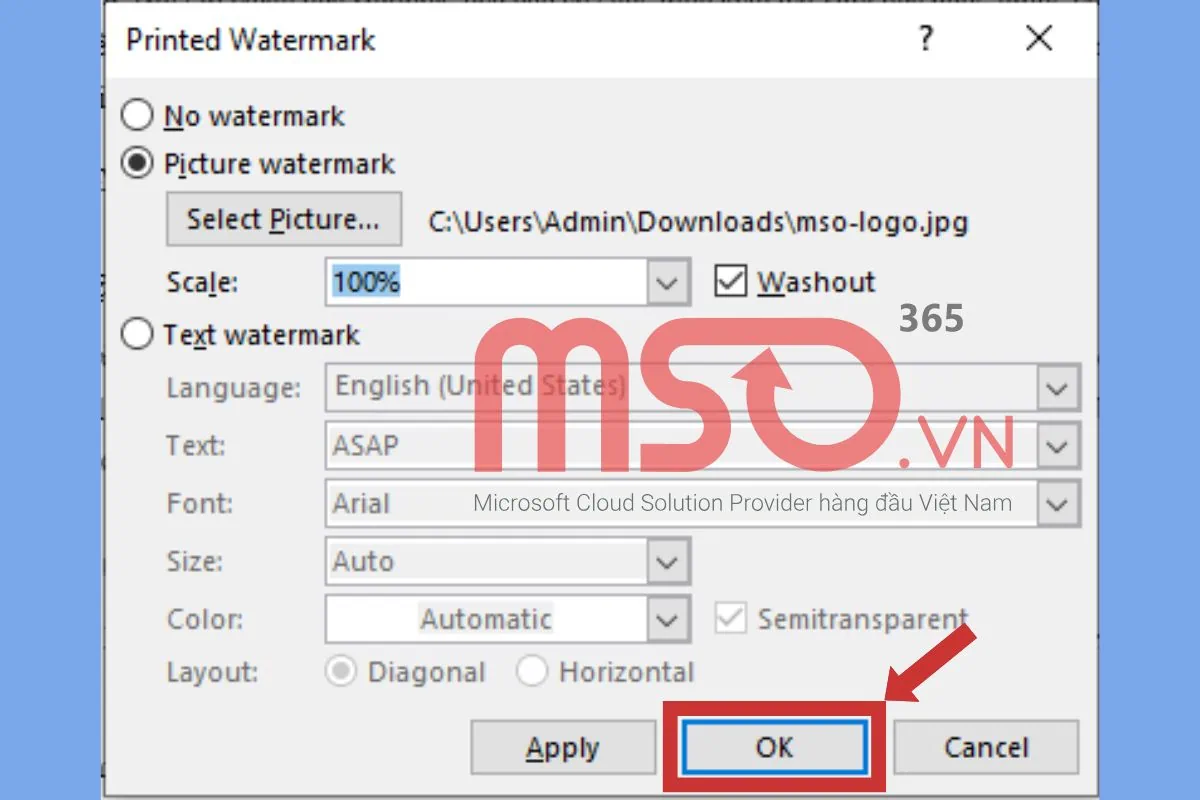
Ngay sau khi hoàn tất các thao tác trên đây, tài liệu của bạn sẽ được thêm Watermark giống như hình minh họa bên dưới đây:

Với cách thêm Watermark tùy chỉnh này, bạn có thể điều chỉnh linh hoạt độ trong suốt và kích thước cho hình ảnh mà mình thêm vào để đảm bảo watermark được hiển thị phù hợp với tính chất tài liệu của bạn. Lưu ý rằng, màu sắc, độ trong suốt và kích thước của Watermark để được che mất nội dung trong tài liệu để đảm bảo cho người đọc có thể dễ dàng theo dõi và hiểu được nội dung của tài liệu đó.
Như vậy, bạn có thể áp dụng và thực hiện theo những thao tác trong hướng dẫn phía trên của chúng tôi để thêm Watermark trong Word với các hình ảnh mà mình tự thiết kế đó. Hãy tiếp tục theo dõi hướng dẫn trong mục tiếp theo của chúng tôi để biết cách thêm Watermark trong Word với định dạng chữ tùy chỉnh nhé.
Cách thêm Watermark trong Word với dạng chữ tùy chỉnh
Không chỉ cung cấp các Watermark chữ mặc định và hỗ trợ bạn thêm hình ảnh tùy chỉnh để làm Watermark cho tài liệu của mình, mà phần mềm Microsoft Word còn hỗ trợ bạn thêm các văn bản tùy chỉnh để làm Watermark cho tài liệu của mình đó nhé.
Cách thức để thêm Watermark trong Word với dạng chữ tùy chỉnh cũng rất đơn giản, bạn chỉ cần làm như sau:
– Bước 1: Trong giao diện chính của phần mềm Word >> bạn hãy nhấn chọn tab Design trên thanh ribbon >> sau đó điều hướng đến nhóm Page Background >> rồi nhấn chọn mục Watermark.
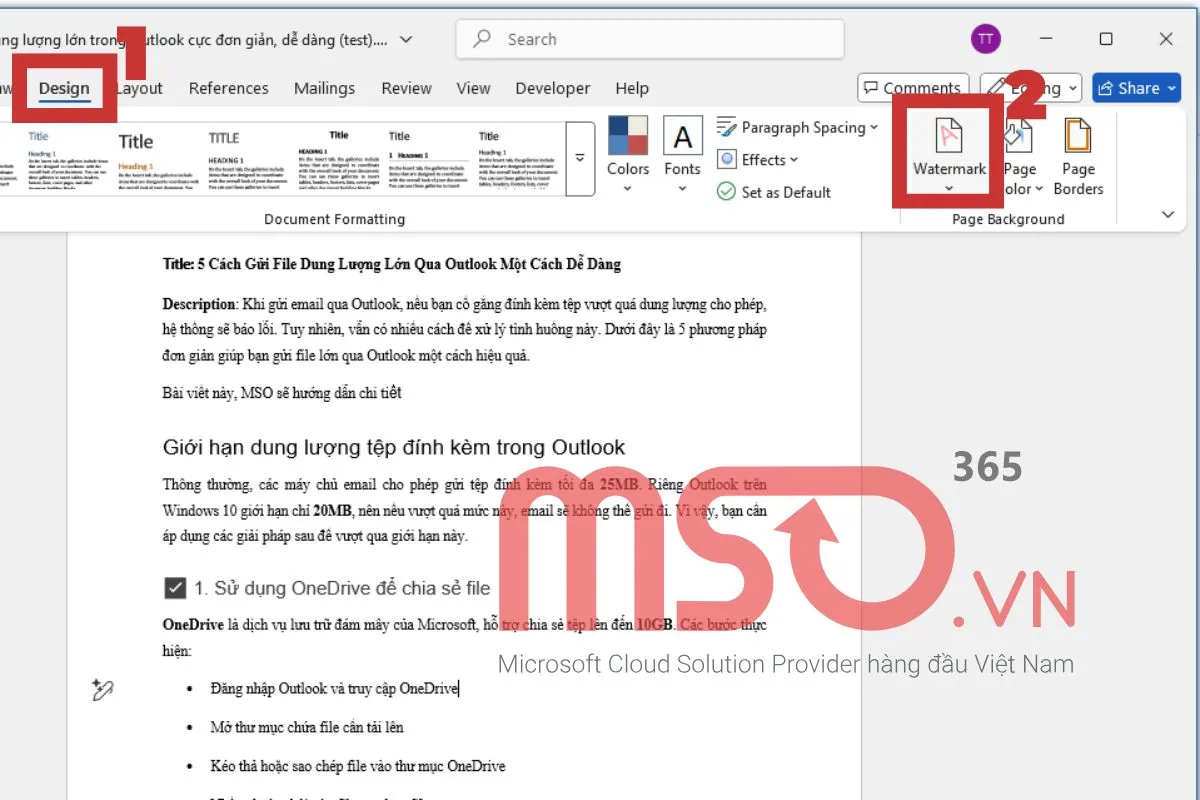
– Bước 2: Tiếp theo, bạn hãy nhấn chọn vào tùy chọn Custom Watermark trong danh sách mới hiển thị để tiến hành tạo Watermark tùy chỉnh với dạng chữ.
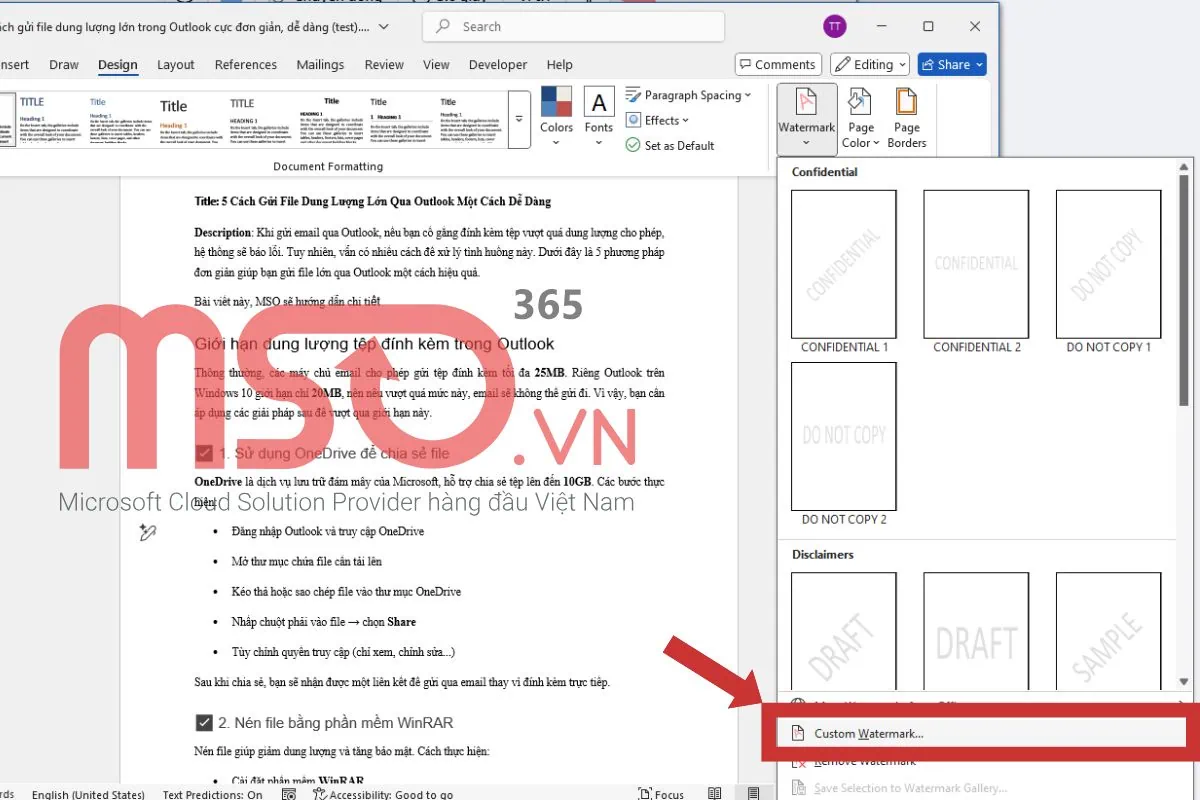
– Bước 3: Sau khi hộp thoại Printed Watermark xuất hiện >> bạn hãy tích chọn vào phần Text watermark >> rồi thiết lập các thông tin sau đây cho Watermark của mình:
- Language: Hãy chọn ngôn ngữ mà mình muốn áp dụng cho Watermark của mình.
- Text: Hãy nhập dòng chữ mà mình muốn thêm cho Watermark của mình.
- Font: Hãy chọn phông chữ cho Watermark dạng văn bản đó của mình.
- Size: Hãy chọn cỡ chữ cho Watermark dạng văn bản đó của mình.
- Color: Hãy chọn màu chữ cho Watermark dạng văn bản đó của mình.
- Layout: Hãy chọn kiểu hiển thị của Watermark dạng văn bản đó của mình. Bạn có thể chọn Diagonal để áp dụng cách hiển thị chéo hoặc chọn Horizontal để áp dụng cách hiển thị ngang cho Watermark đó.
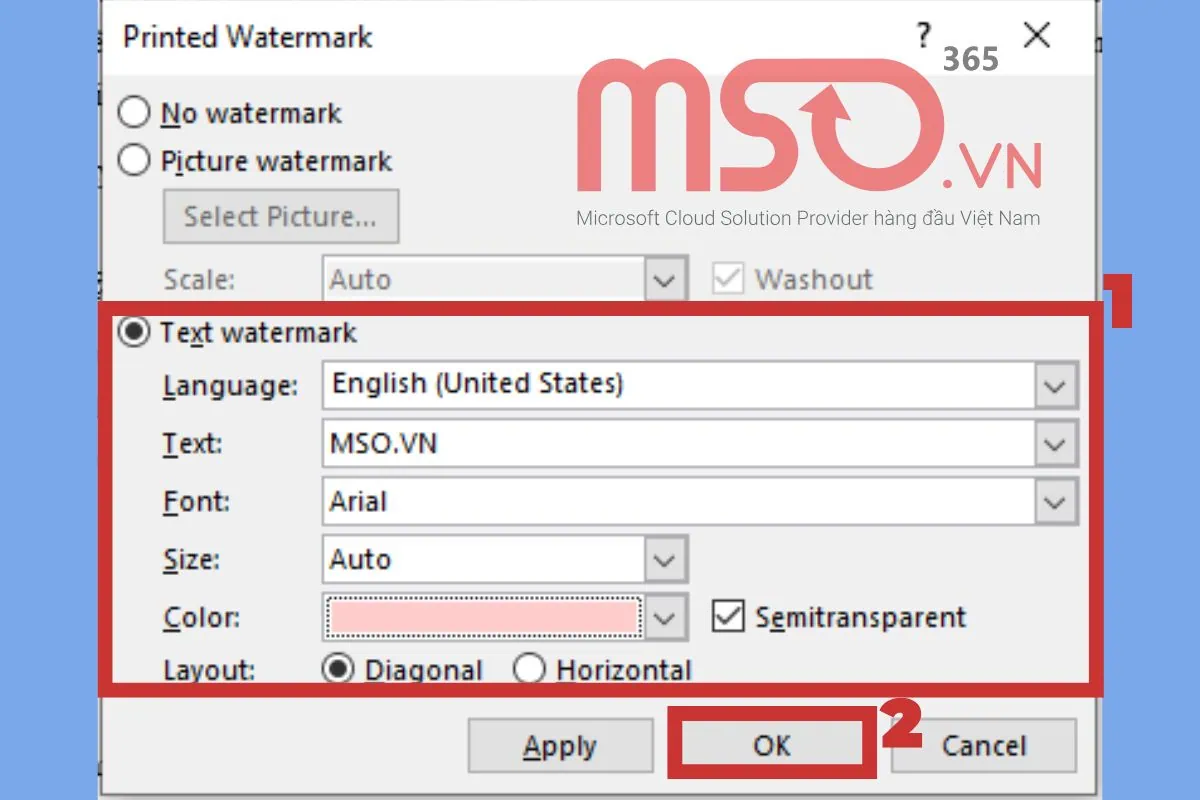
– Bước 4: Cuối cùng, bạn hãy nhấn Apply >> rồi nhấn nút OK để áp dụng Watermark đó cho tài liệu Word của mình.
Ngay sau khi hoàn tất, Watermark sẽ xuất hiện trong các trang tài liệu của bạn với định dạng chữ mà bạn đã thiết lập ở bước 3, tương tự như hình minh họa sau đây:
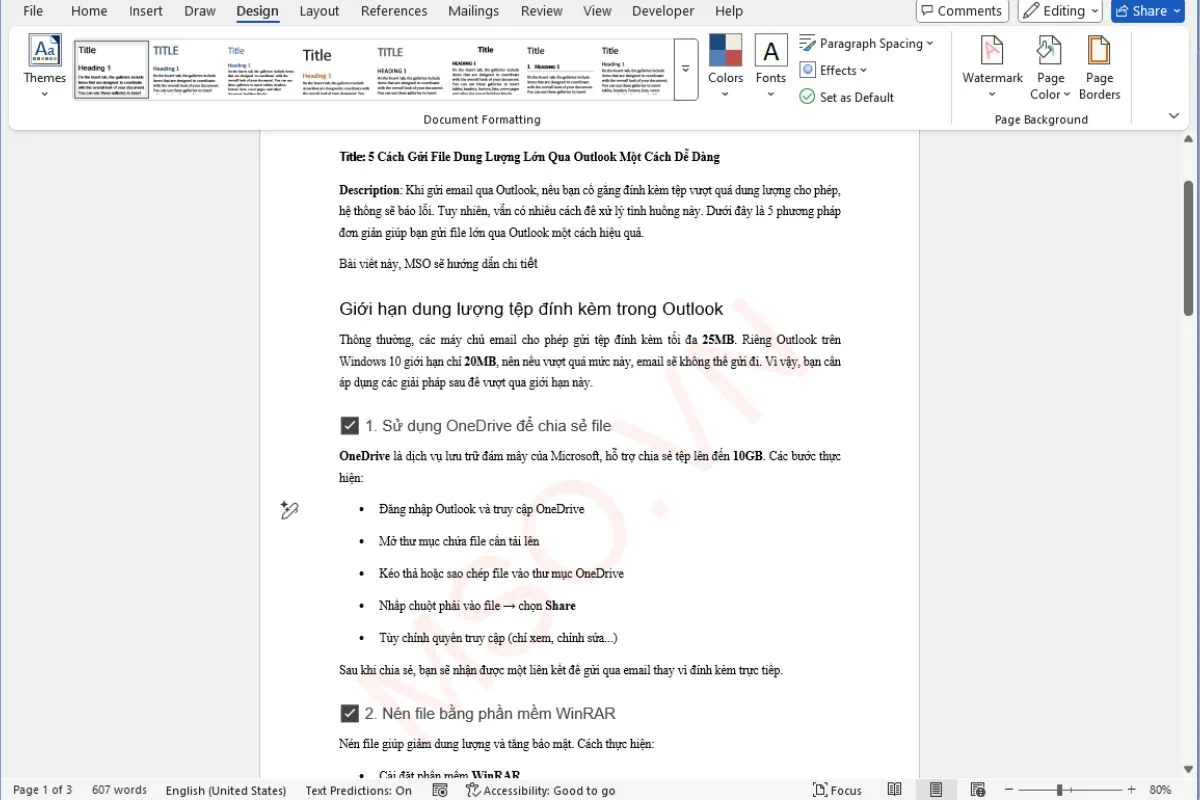
Như vậy là bạn đã hoàn tất cách thêm Watermark trong Word cho tài liệu của mình với văn bản tùy chỉnh theo nhu cầu một cách nhanh chóng chỉ với vài thao tác đơn giản phía trên rồi đó. Nếu muốn thêm Watermark với hình ảnh bất kỳ trên internet cho tài liệu của mình, bạn hãy tiếp tục tham khảo bài viết hướng dẫn này của chúng tôi nhé.
Cách thêm Watermark trong Word với hình ảnh trực tuyến
Phần mềm Microsoft Word còn cho phép bạn có thể thêm Watermark vào trong các tài liệu Word của mình với các hình ảnh trực tuyến để đảm bảo cho bạn có thể thực hiện một cách đơn giản và linh hoạt. Để thêm Watermark trong Word với hình ảnh trực tuyến, bạn cũng thực hiện tương tự như đối với cách thêm Watermark với hình ảnh trên máy tính đã được chúng tôi hướng dẫn chi tiết phía trên. Dưới đây là cách thêm Watermark trong Word với hình ảnh trực tuyến bất kỳ:
– Bước 1: Trong giao diện của tài liệu Microsoft Word mà bạn cần thêm Watermark, hãy nhấn chọn thẻ Design trên thanh công cụ >> rồi điều hướng đến nhóm Page Background >> rồi nhấn chọn mục Watermark.
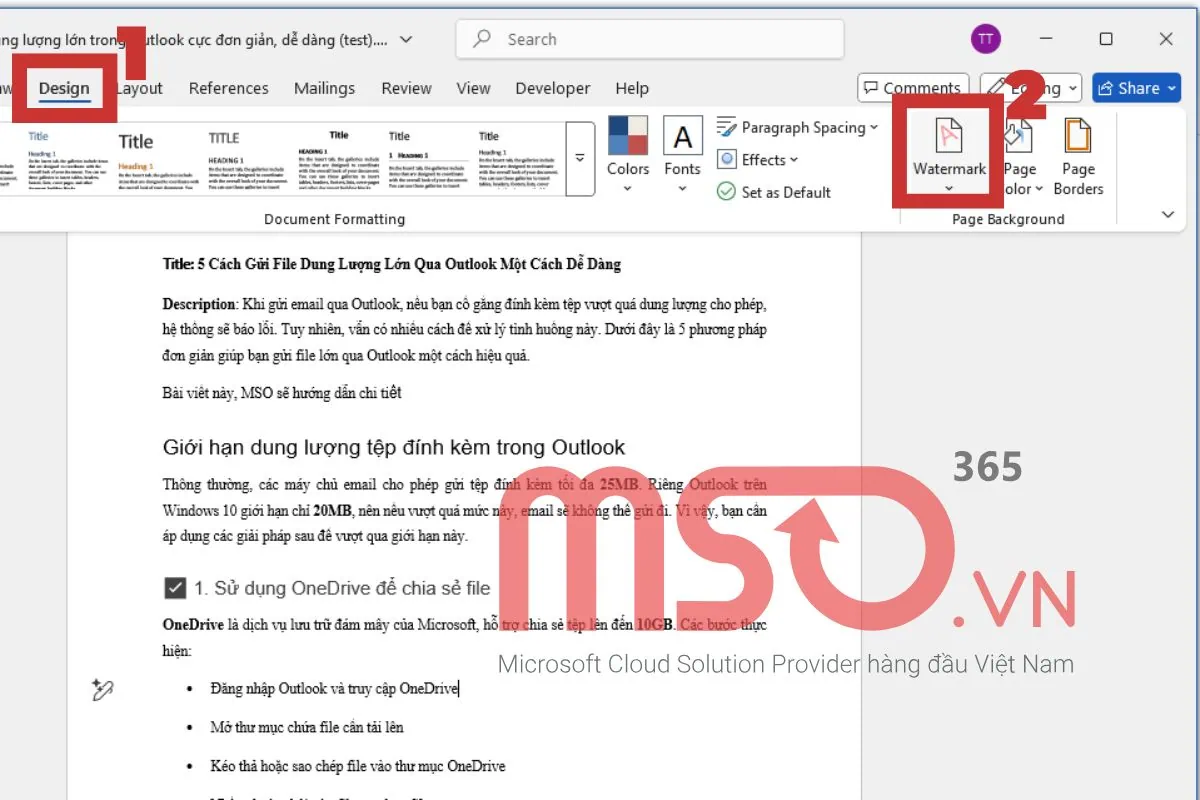
– Bước 2: Trong danh sách tùy chọn được hiển thị >> bạn hãy nhấn chọn vào tùy chọn Custom Watermark để bắt đầu thêm Watermark tùy chỉnh.
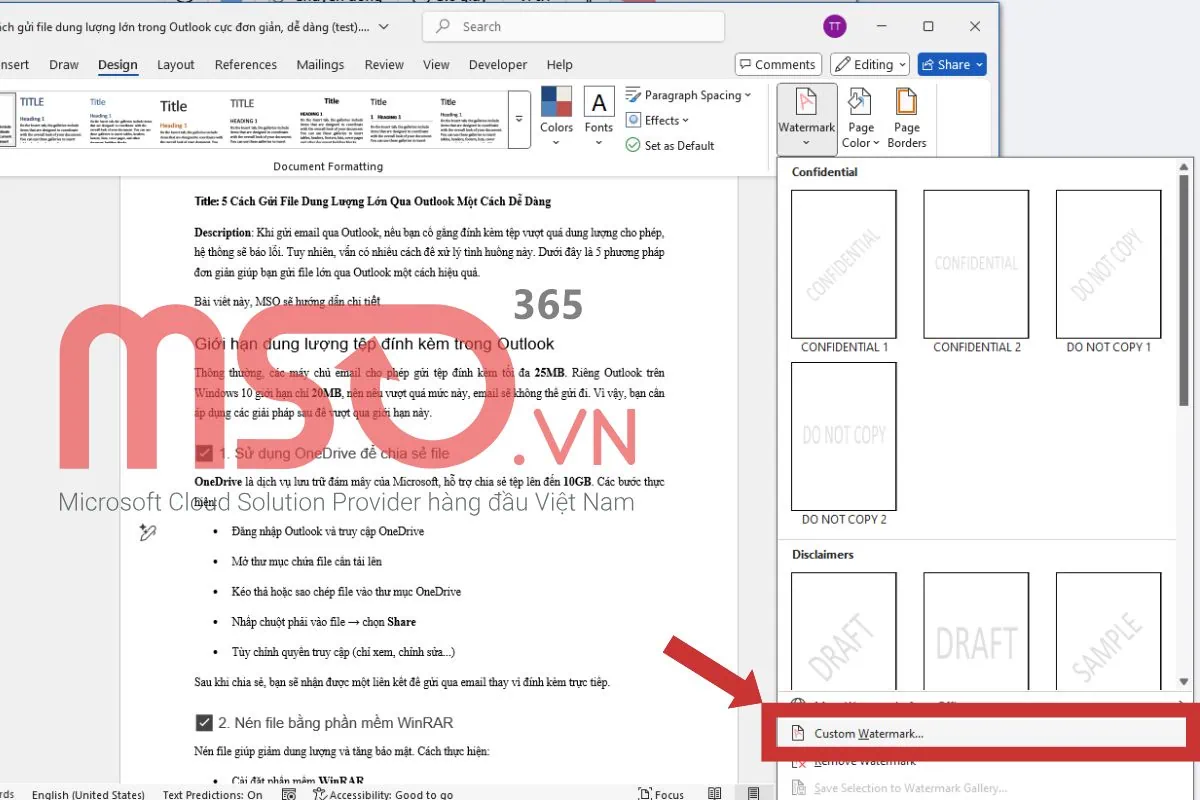
– Bước 3: Sau khi hộp thoại Printed Watermark xuất hiện trên màn hình >> bạn hãy làm theo các thao tác dưới đây:
- Tích chọn mục Picture watermark >> rồi nhấn chọn vào nút Select picture để thêm Watermark với dạng hình ảnh.
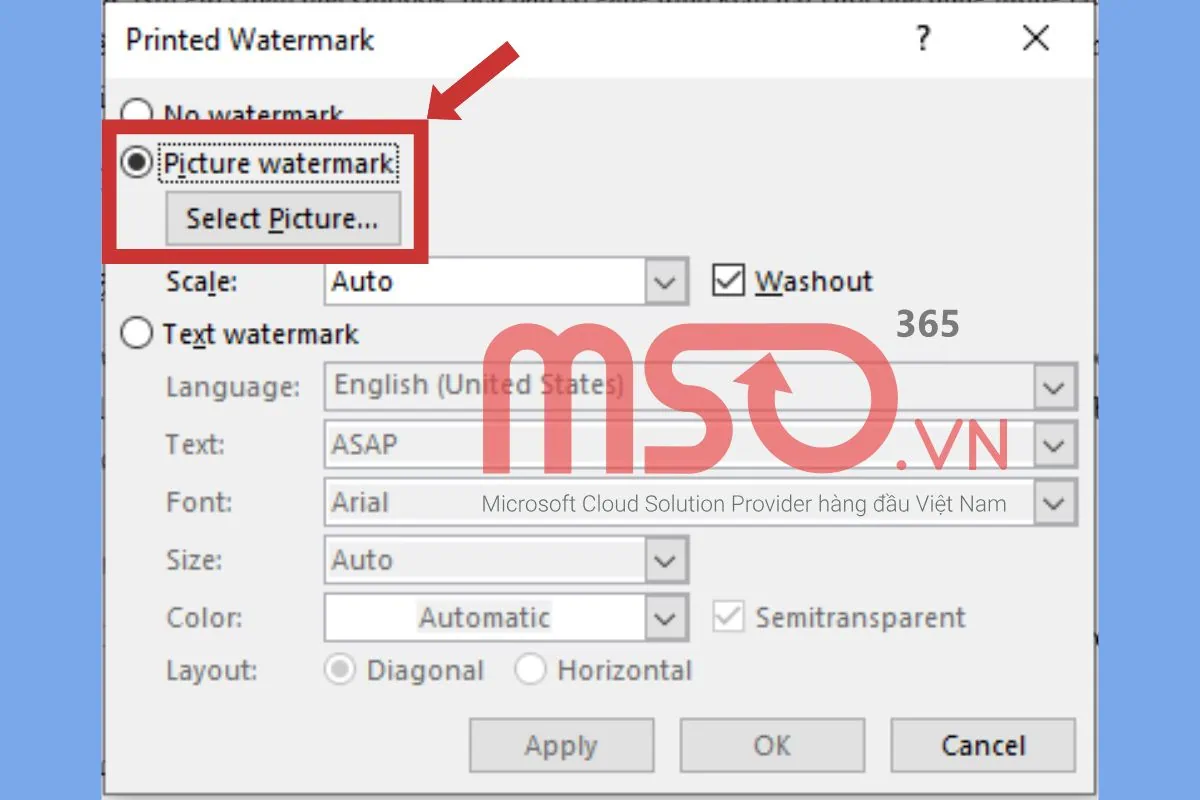
- Tiếp theo, trong hộp thoại Insert Picture, bạn hãy nhấn đúp chuột vào tùy chọn Bing Image Search để tìm kiếm và chọn hình ảnh từ Bing.
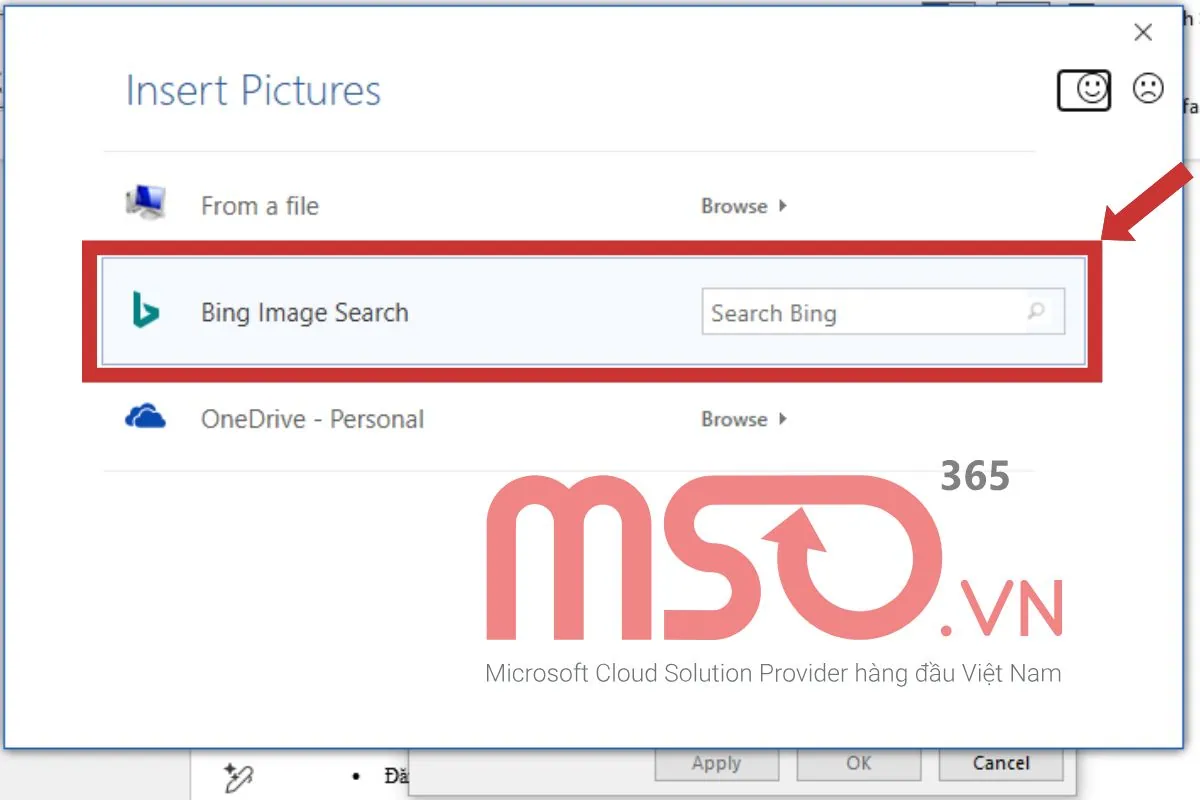
- Sau đó, bạn hãy nhập từ khóa về hình ảnh >> rồi nhấn chọn hình ảnh mà mình muốn dùng làm Watermark >> rồi nhấn vào nút Insert để thêm hình ảnh đó.
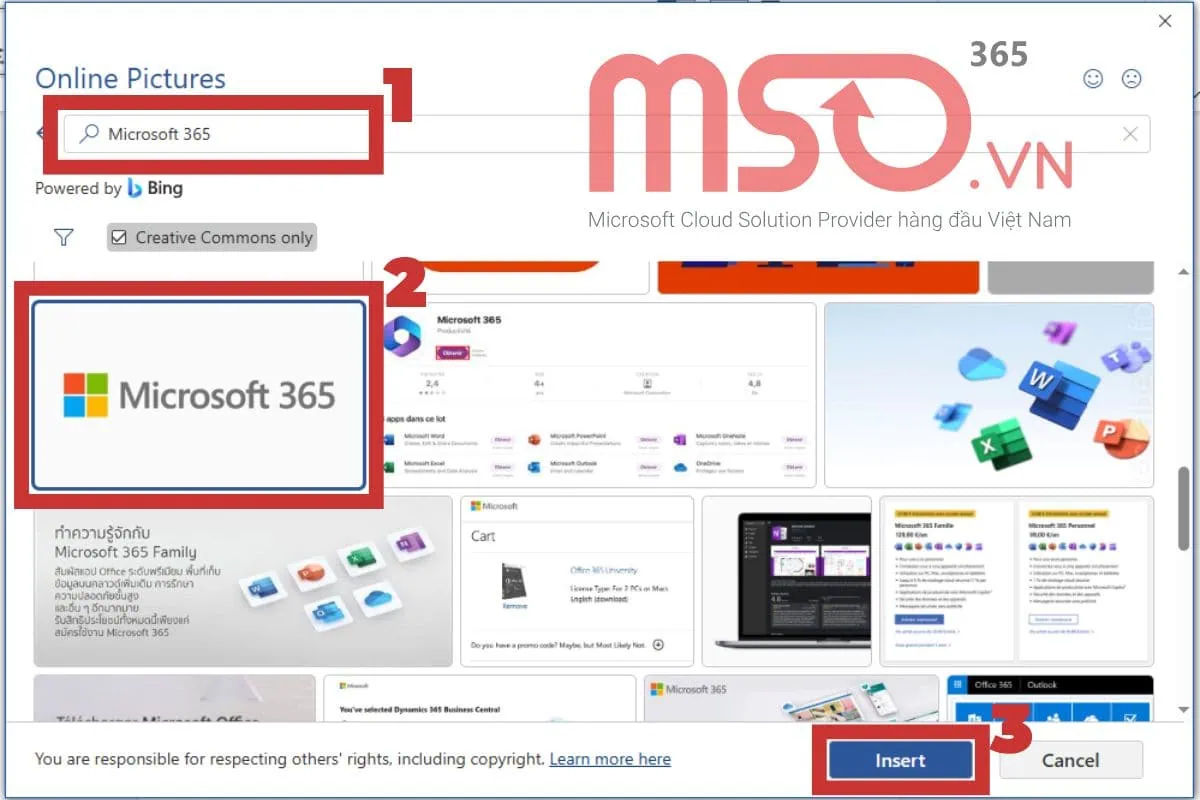
– Bước 4: Trong hộp thoại Convert File mới xuất hiện >> bạn hãy nhấn chọn một tùy chọn chuyển đổi hình ảnh đó >> rồi nhấn OK để chuyển đổi.
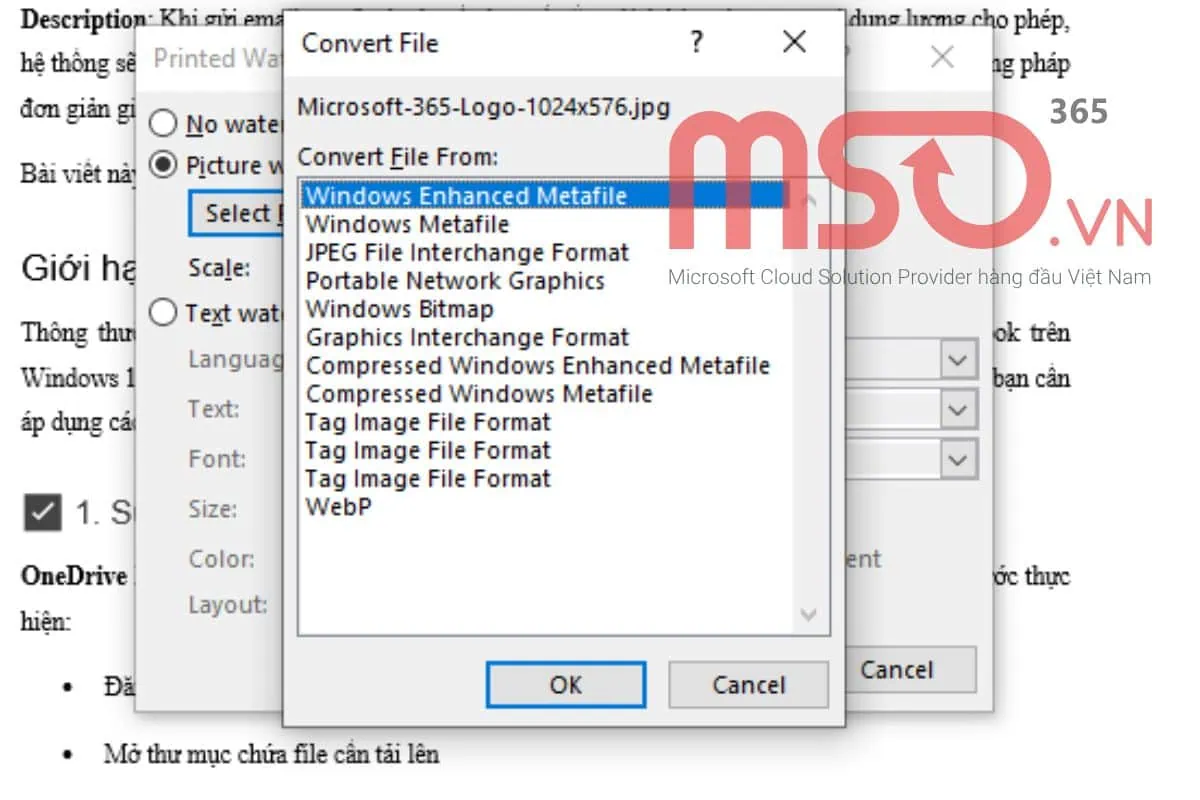
– Bước 5: Khi hình ảnh được thêm vào >> bạn cũng hãy tiến hành các bước tùy chỉnh về độ trong suốt và kích thước mong muốn >> rồi nhấn nút Apply hoặc nút OK để áp dụng hình ảnh cùng các thiết lập đó làm Watermark cho tài liệu Word của mình là hoàn tất.
Chỉ với 5 bước đơn giản như hướng dẫn phía trên, bạn hoàn toàn có thể thêm Watermark vào trong tài liệu Microsoft Word của mình với các hình ảnh trực tuyến trên internet thành công rồi đó. Bạn có thể áp dụng cách thêm Watermark trong Word này nếu cần tạo điểm nhấn thu hút hoặc cần làm đẹp các trang tài liệu của mình hơn nữa nhé.
Trên đây là hướng dẫn chi tiết của MSO về các cách chèn Watermark trong Word 2016, 2019 và mới nhất là Microsoft Word 365, bạn cũng có thể thực hiện theo các cách thức này trên những phiên bản phần mềm Microsoft Word cũ hơn để thêm các Watermark mà mình muốn cho tài liệu của mình một cách nhanh chóng và dễ dàng nhất nhé.
Cách xóa Watermark trong Word đã được thêm
Nếu như bạn không muốn sử dụng Watermark mà bạn đã thêm vào tài liệu Microsoft Word của mình, bạn có thể xóa bỏ nó để thêm Watermark khác phù hợp hơn. Để xóa Watermark đã thêm vào tài liệu Word, bạn chỉ cần thực hiện các thao tác như sau:
- Đầu tiên, trong giao diện của tài liệu Microsoft Word mà bạn cần xóa Watermark >> bạn hãy nhấn chọn tab Design trên thanh ribbon.
- Sau đó, điều hướng đến nhóm Page Background >> rồi chọn mục Watermark >> cuối cùng nhấn vào tùy chọn Remove Watermark để xóa Watermark.
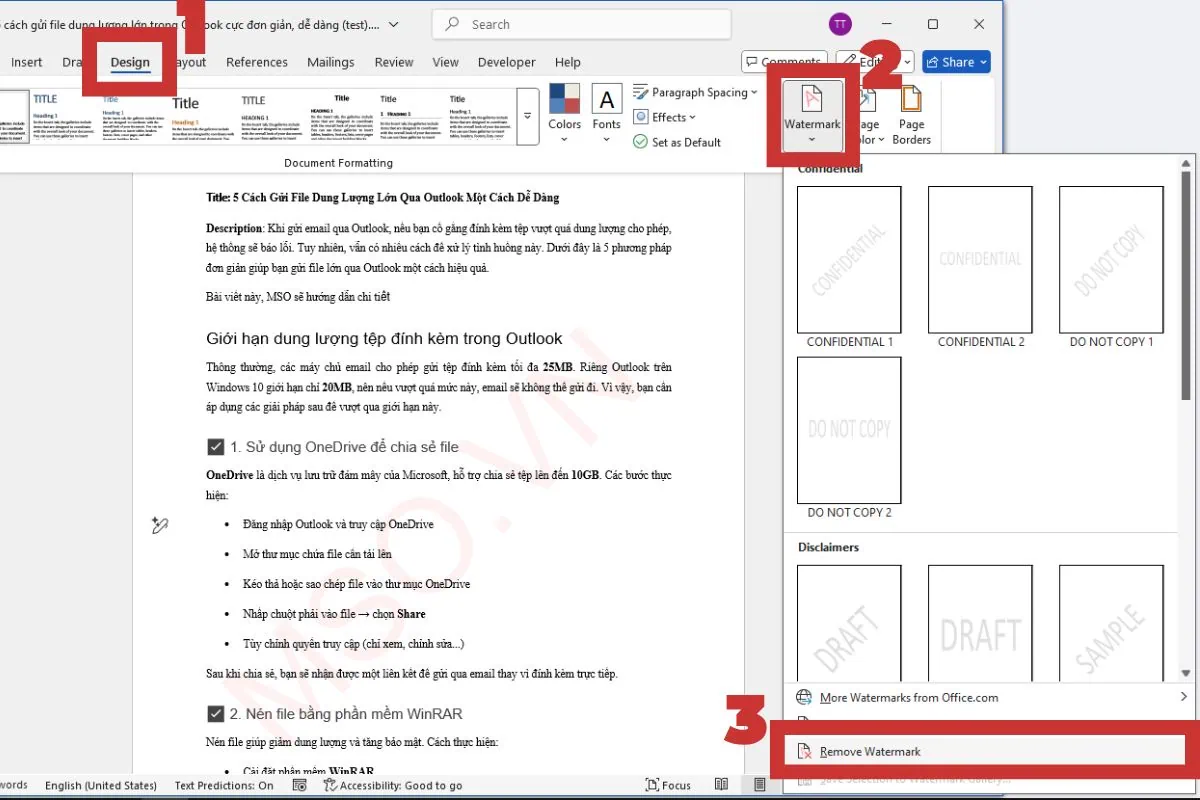
Ngay sau đó, Watermark mà bạn đã thêm vào trong tài liệu Microsoft Word của mình sẽ được loại bỏ khỏi các trang của tài liệu đó, lúc này bạn có thể thêm các Watermark khác mà mình muốn hoặc không cần sử dụng nữa. Hãy tham khảo cách này của chúng tôi để làm việc và sử dụng Watermark trong tài liệu Microsoft Word của mình sao cho linh hoạt, nhanh chóng và hiệu quả nhất nhé.
Các câu hỏi thường gặp
Có những loại Watermark nào trong Word?
Hiện tại, phần mềm Microsoft Word cho phép người dùng có thể thêm các loại Watermark với các định dạng như Text Watermark, Picture Watermark và Custom Watermark. Điều này cho phép bạn thêm Watermark với các loại hình mờ như văn bản, hình ảnh, bộ nhận diện thương hiệu và cả các mã QR đánh dấu thông tin bản quyền một cách dễ dàng, từ đó giúp đáp ứng được từng mục đích sử dụng của bạn với tài liệu Microsoft Word.
Vì sao cần tạo Watermark trong Word?
Watermark không chỉ là một yếu tố quan trọng về mặt thẩm mỹ và tính chuyên nghiệp mà còn mang lại nhiều lợi ích tuyệt vời như khả năng bảo vệ bản quyền, sự tin cậy và tính bảo mật cao. Điều này cũng có thể giúp bạn tăng cường độ nhận diện thương hiệu khi thêm Watermark với logo hoặc tên công ty và làm nổi bật tài liệu, đặc biệt như trong các báo cáo, brochure, hợp đồng,…
Cần lưu ý gì khi tạo Watermark trong Word?
Khi tạo Watermark trong Word, bạn cần phải đảm bảo màu sắc, kích thước và mức độ phù hợp với Watermark so với tài liệu mà mình đang cần thêm Watermark. Hãy chọn màu sắc trong suốt và kích thước hợp lý để không che khuất nội dung, đồng thời hãy kiểm tra trước khi in để đảm bảo nó được hiển thị rõ ràng. Điều này cũng sẽ giúp Watermark phát huy hiệu quả tối đa mà không gây khó chịu cho những người đọc.
Lời kết
Trên đây là toàn bộ thông tin về Watermark trong Word. Thông qua bài viết này MSO chúng tôi đã giúp bạn có thể hiểu rõ được Watermark là gì trong phần mềm Microsoft Word, đồng thời nắm rõ được các cách thêm Watermark Word theo từng trường hợp cụ thể và cách để xóa bỏ nó khỏi tài liệu. Qua đó giúp bạn làm việc với thành phần này trong tài liệu Word của mình một cách nhanh chóng, linh hoạt và hiệu quả nhất.
Nếu như bạn cần chúng tôi hỗ trợ bất cứ điều gì khác về phần mềm MS Word và cách thức sử dụng nó, hay cần được tư vấn các giải pháp làm việc trực tuyến phù hợp nhất, bạn hãy nhanh chóng nhấc máy lên và liên hệ ngay với chúng tôi qua các thông tin dưới đây nhé.
———————————————————
Fanpage: MSO.vn – Microsoft 365 Việt Nam
Hotline: 024.9999.7777
















